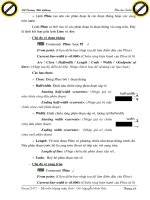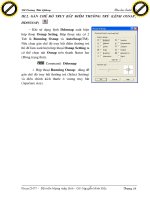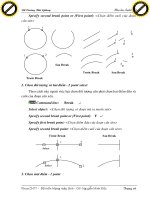Giáo trình corel Draw CÔNG CỤ NHẬP VĂN BẢN TEXT TOOL
Bạn đang xem bản rút gọn của tài liệu. Xem và tải ngay bản đầy đủ của tài liệu tại đây (1006.65 KB, 5 trang )
Giaùo trình corel draw Löu Quang Vinh
Bài 4 CÔNG CỤ NHẬP VĂN BẢN
TEXT TOOL
1. Mục Tiêu.
Giúp các bạn trình bày văn bản có thể một doạn văn bản .hoặc một trang văn bản
Phủ văn bản xung quanh đối tượng dồ họa
Đưa chữ lên trên một đường path
2. PHƯƠNG PHÁP THỰC HÀNH
1. Nhập Đoạn Văn Bản
(công cụ tạo văn bản).cho phép nhập theo chiều ngang hay chiều dọc tùy theo ý
muốn mục đích cùa bạn.
1 - Cách nhập 1 dòng văn bản , chọn công cụ (text tool)
click trái lên màn hình/ nhả chuột / nhập văn bẵn lên
màn hình
2 - Nhập trang văn bản / chọn công cụ(A) / Lick trái kéo dê
để tạo khung trang
3 - Thay đổi font chữ - chọn Font chữ . mục: Font lit -trên
thanh Property
- Mục ; Zize- Kích thước chữ
- Mục :B .Chữ nét đậm
- Mục ;I- CHƯ nét xiên
- Mục ; U.- Kiểu chữ gạch chân
- Đối với văn bản mục :Align canh lề văn bản
- Left -;Canh lề trái
- Right;- Canh lề phải
- Center : Canh giữa
- Force Full; Canh đều 2 đầu
2. Nhập chữ vào trong khung bao.
Chọn cơng cụ Text Tool drang 1 khung bao lc
ny
Xuất hiện khung v con trỏ nhấp nhy v cho php
chng ta nhập chữ
3. Nhập chữ vo trong khung bao cĩ sẵn
- Tạo một khung bao
- Chọn công cụ text đưa vào trong khung bao(con trỏ đặt đè chồng lên
đường khung như hình mẫu .h1
- 1 -
Giaùo trình corel draw Löu Quang Vinh
- Click mouse tri lm xuất hiện con trỏ nhấp nhy
- Nhập chữ
Tô Màu Cho Khung Bao
- dùng công cụ Pick Tool chọn khung .
- chọn màu tô ở pallettes
4. Kéo thưa ki tự & tháo rời các ki tự trong văn bản
4.1. Kéo thưa các kí tự:
Đây cũng là 1 chức năng hữu dụng giúp bạn thực hiện 1 ý đồ nào đó trong việc thiết
kế của bạn, khi phải cần kéo dài 1 đoạn kí tự mà không làm biến dạng từng kí tự
chữ của bạn .
- Sử dụng công cụ Shape Tool để kéo thưa ký tự
Ví dụ …CORL DRAW
…………………………………………………………………………
Trong thiết kế bạn sẽ có lúc phải dùng nhưng kí tự riêng lẻ , nhưng khí chọn nó lại
chọn toàn bộ nó không cho chọn riêng lẻ . Thay cho việc bạn sẽ mất nhiều thời gian
cho việc nhập từng chữ riêng biệt . bạn nhập toàn bộsau đó Chọn đoạn văn bản
cần tháo dời,
Chứ năng tháo rời các ký tự .
- Chọn đoạn văn bản cần tháo
- vào Menu / Arrange // Break Arttic Text.
Lúc này từng nhóm chữ được tháo dời,
nếu bạn lại chọn nhóm chữ vào lại lệnh lần thứ 2 ,lúc này nó tháo dời từng từ ra.
- 2 -
Hình 1
Giaùo trình corel draw Löu Quang Vinh
4. CHÈN HÌNH ẢNH VÀO TRONG VĂN BẢN
1. Tạo đoạn văn bản ,
2. nhập hình ảnh :, vào Menu / File / Import /chọn ổ dĩa , chọn thư mục / chọn file
ảnh kéo ra
3. Cách chèn ảnh
o chọn hình ảnh /c lick phải chuột / chọn lệnh Wrap Paragraph Text ,di chuyển
hình ảnh vào trong văn bản
5. SỬ DỤNG CHỨC NĂNG ĐƯA CHỮ LÊN TRÊN
ĐƯỜNG PATH
* Đưa chữ lên trên đường path
- Cách sử dụng – tạo 1 đoạn văn bản ,
- Tạo 1 đường Path :
- Chọn cả 2 vào Menu / Text / chọn lệnh Fit Text To
Path
- Thanh Property
- 3 -
- Tháo rời từng từ:
Giaùo trình corel draw Löu Quang Vinh
Distance from path: Đưa chữ lên trên đường path
Giã chữ khỏi đường path
Cách sử dụng : chọn đối tượng cần giã vào menu / Arrange / Break Text Path
5. Chức năng thay đổi chữ thường sang chữ hoa& ngược lại
- Bôi đen chữ , /vào Menu / Text /
Change Case
- Mục : UPPERCASE – Chữ In
- Mục : lower case : là chữ thường
- Mitle case : ký tự đầu chữ hoa
- Sentece case : ký tự đầu mỗi dòng
là chữ hoa
* Lưu ý : không làm chữ biến dạng
Bài Thực Hành:
- 4 -
Giaùo trình corel draw Löu Quang Vinh
- 5 -